
电脑怎么用数据线传文件到手机 手机数据线连接电脑传文件的步骤
发布时间:2023-10-17 08:32:55 来源:锐得游戏网
如今随着科技的不断发展,电脑和手机已经成为我们日常生活不可或缺的工具,有时候我们需要将电脑上的重要文件传输到手机上进行查看或编辑。而要实现这一目标,我们可以通过使用数据线连接电脑和手机来完成文件传输的操作。数据线作为电脑和手机之间的桥梁,不仅可以高效地传输文件,还可以保证数据的安全性。接下来就让我们一起来了解一下电脑怎么用数据线传文件到手机的步骤吧。
手机数据线连接电脑传文件的步骤
具体步骤:
1.首先使用数据线连接自己的手机和电脑,连接成功后在手机跳出的显示中点击【传输文件】;

2.打开我们的电脑桌面上的【此电脑】,打开【此电脑】即可看到我们手机命名的驱动器。这里显示的是【OPPO R17】;

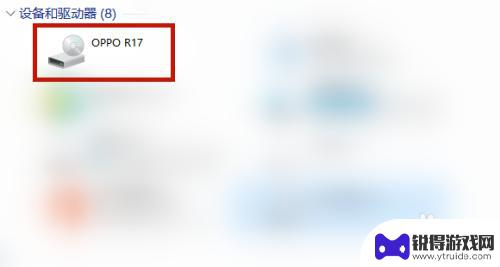
3.打开【OPPO R17】驱动器,即可发现里面的【内部共享存储空间】并且打开;
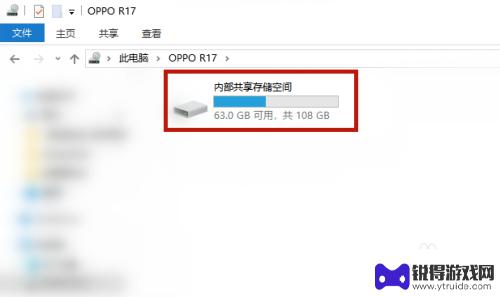
4.最后想要传输文件,按住桌面的文件拖拉至【OPPO R17】驱动器,即可成功传输文件了。
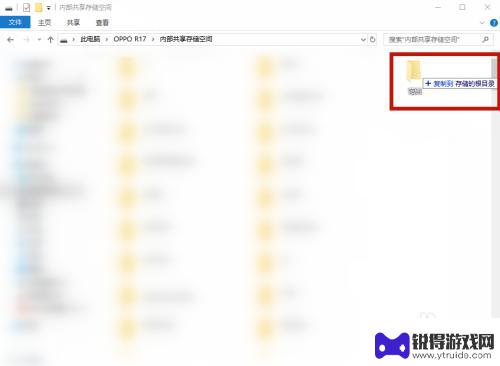
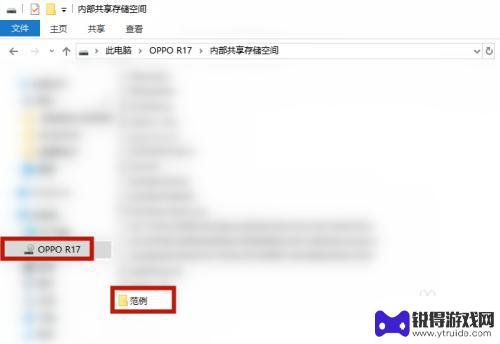
以上是电脑使用数据线传输文件到手机的全部内容,如果你也遇到了类似的情况,请参考本文提供的方法进行处理,希望对大家有所帮助。
热门游戏
- 相关教程
- 小编精选
-
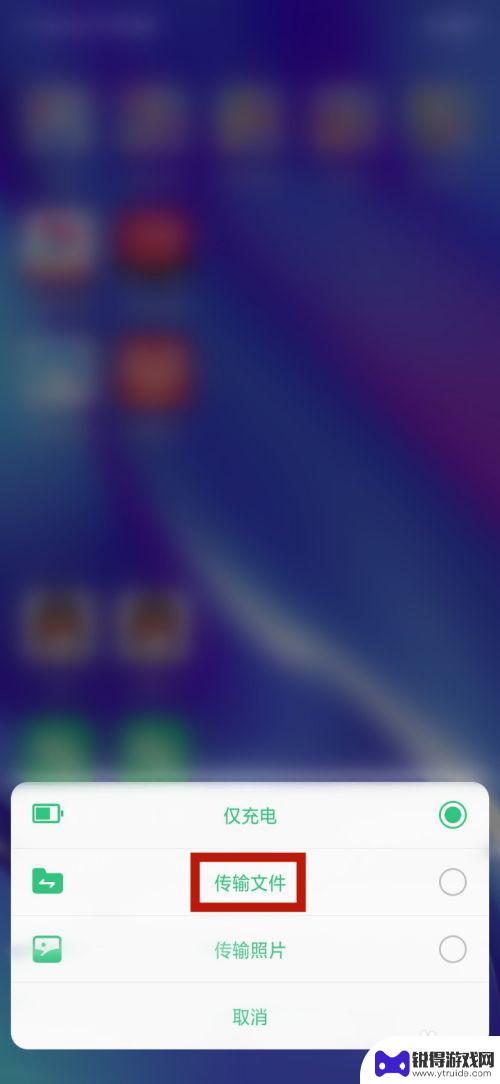
手机数据怎么通过数据线传到电脑上 手机数据线连接电脑传文件步骤
手机数据怎么通过数据线传到电脑上,随着手机功能的不断升级和扩展,我们在手机上存储的数据也越来越多,有时候我们需要将手机上的数据传输到电脑上进行备份或者进行其他操作。这时,手机数...
2023-10-01
-
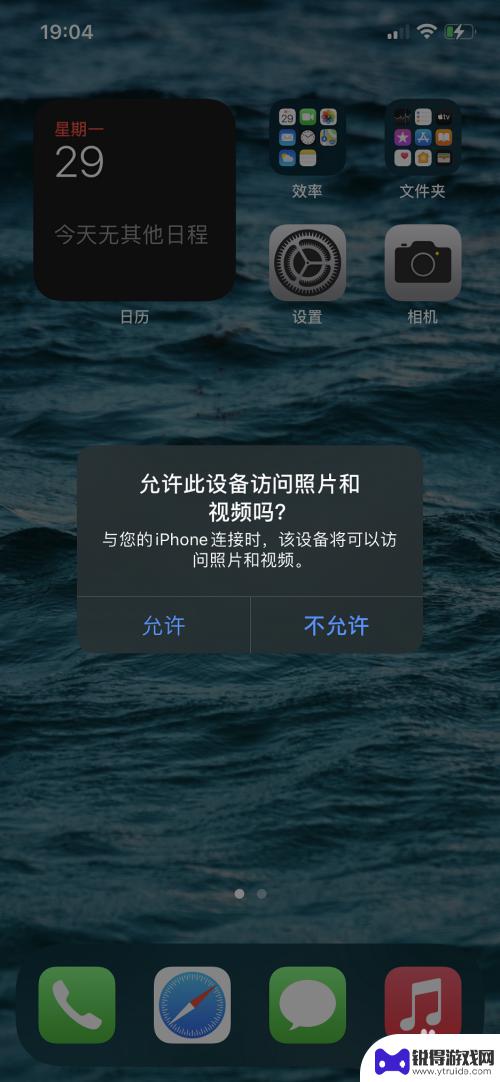
iphone与win10数据线互传文件 如何用数据线将文件从电脑传输到iPhone
iphone与win10数据线互传文件,在手机和电脑之间进行文件传输是我们日常生活中常见的需求之一,而iPhone和Windows 10两者之间的数据线互传文件更是备受关注。无...
2023-10-14
-
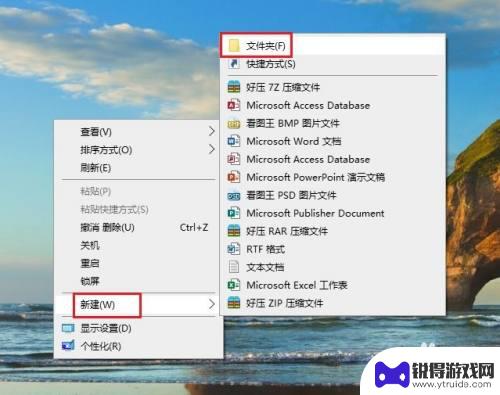
苹果手机如何传送文件 苹果手机连接电脑传输文档
苹果手机作为一款备受青睐的智能手机,其传输文件的功能也备受用户关注,用户可以通过连接苹果手机和电脑,实现文档的快速传输。无论是通过数据线连接还是无线传输,都可以轻松地将文件从手...
2024-06-05
-
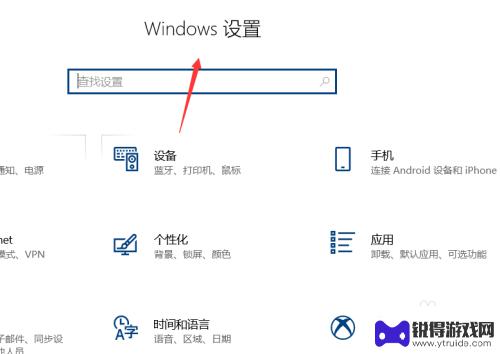
电脑怎么连手机无线 win10手机无线连接设置
电脑怎么连手机无线,如今,手机成为了我们生活中不可或缺的一部分,而我们在日常生活中,经常需要将手机与电脑进行连接,以便实现数据传输、文件共享等功能。在Win10系统中,手机与电...
2023-09-11
-

手机怎样把图片传到电脑上 手机照片通过数据线传输到电脑的步骤
在日常生活中,我们经常会遇到需要将手机中的照片传输到电脑上的情况,这时候我们可以通过使用数据线来实现这一目的。简单来说只需要将手机和电脑通过数据线连接起来,然后在电脑上找到手机...
2024-09-08
-

手机相册在电脑上怎么显示 用数据线连接手机到电脑怎样浏览手机里的图片
手机相册在电脑上如何显示?当我们使用数据线连接手机到电脑时,便可以轻松浏览手机里的图片,只需将手机与电脑通过数据线连接,然后在电脑上打开文件管理器,找到手机的存储位置,即可查看...
2024-02-23
-

苹果6手机钢化膜怎么贴 iPhone6苹果手机如何正确贴膜钢化膜
苹果6手机作为一款备受追捧的智能手机,已经成为了人们生活中不可或缺的一部分,随着手机的使用频率越来越高,保护手机屏幕的需求也日益增长。而钢化膜作为一种有效的保护屏幕的方式,备受...
2025-02-22
-

苹果6怎么才能高性能手机 如何优化苹果手机的运行速度
近年来随着科技的不断进步,手机已经成为了人们生活中不可或缺的一部分,而iPhone 6作为苹果旗下的一款高性能手机,备受用户的青睐。由于长时间的使用或者其他原因,苹果手机的运行...
2025-02-22















